ホームページ >ソフトウェアチュートリアル >コンピューターソフトウェア >arcgis で新しいデータベースを作成する方法_新しい arcgis データベースを作成する手順のリスト
arcgis で新しいデータベースを作成する方法_新しい arcgis データベースを作成する手順のリスト
- 王林転載
- 2024-05-08 18:55:471314ブラウズ
ArcGIS で新しいデータベースを作成するにはどうすればよいですか?新しいデータベースの作成は ArcGIS の重要な操作であり、地理データの管理と保存に使用されます。地理空間データは増加し続けるため、新しいデータベースの作成方法を理解することが重要です。この記事では、独自のデータベースを簡単に作成できるように、ArcGIS データベースを作成する詳細な手順を紹介します。
1. インターフェイスを開いた後、フォルダーを選択し、マウスを右クリックして新しいファイル ジオデータベース オプションを作成します。

2. 作成が完了したら、新しく作成したデータベースを右クリックし、[フィーチャのインポート] ボタンを選択します。ドロップダウン ページ
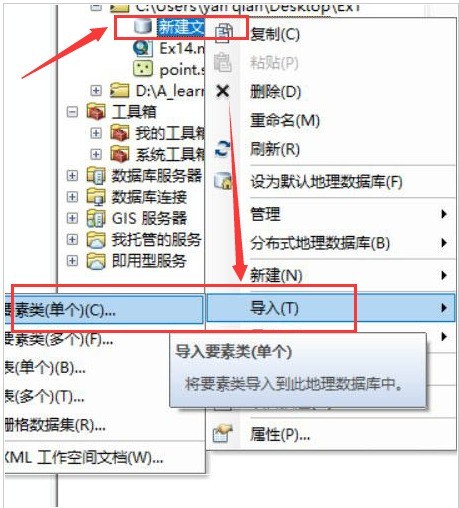
3 。図に示すように、ポップアップ ダイアログ ボックスで、入力フィーチャクラス列と出力フィーチャクラス列の下にデータをそれぞれ入力し、[OK] をクリックして保存します
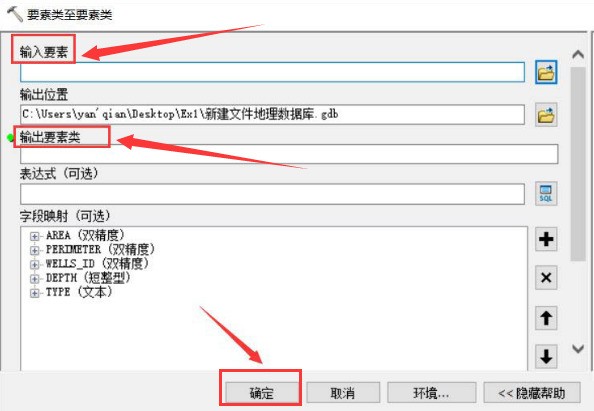
4。 、代表的なフィーチャがデータベースに正常にインポートされました
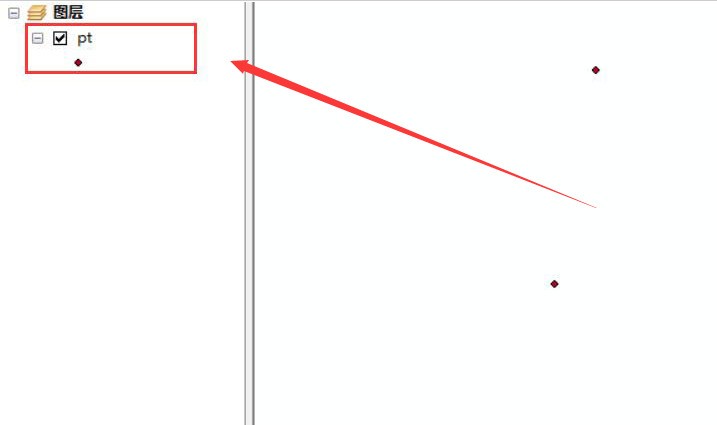
5. レイヤーをダブルクリックしてプロパティ ページを開き、フィールド列を選択してエイリアスを変更し、[OK] をクリックして保存します
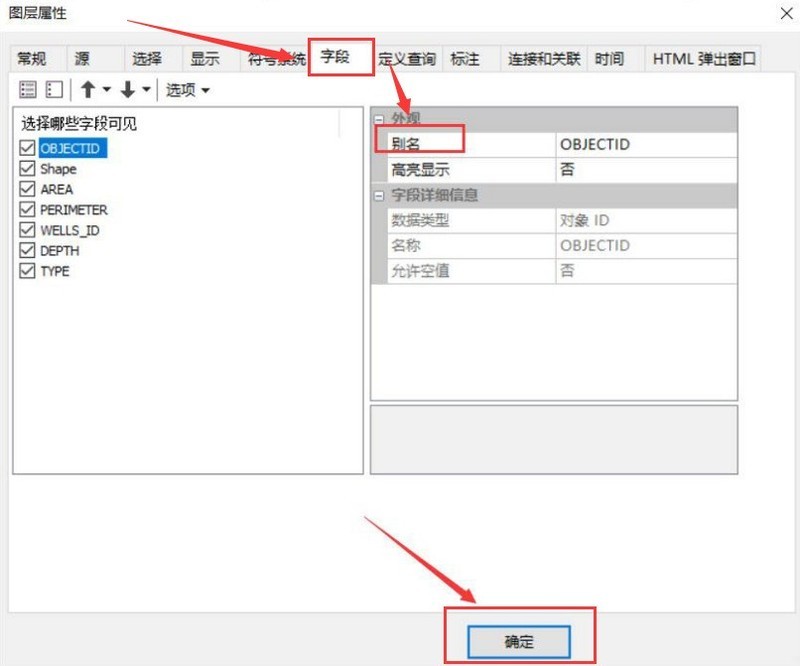
6。属性テーブルを開くと、データベースが作成されたことがわかります
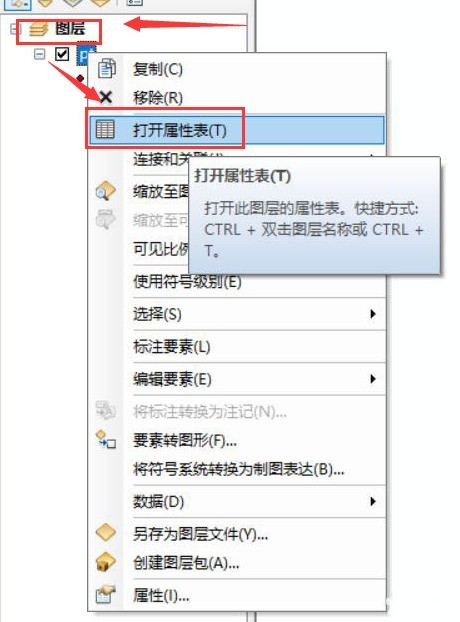
以上がarcgis で新しいデータベースを作成する方法_新しい arcgis データベースを作成する手順のリストの詳細内容です。詳細については、PHP 中国語 Web サイトの他の関連記事を参照してください。

